中規模以上のWebメディアやコーポレートサイトは、複数人のスタッフで運営していることも多いです。
しかし、お使いのWordPressテーマによっては「スタッフ(プロフィール)の一覧ページ」を作る機能が無い場合もあります。そこで今回は、簡単にスタッフの一覧ページをつくれるプラグインをご紹介いたします。
目次
「Team Members」の機能概要
会社やチームのスタッフやメンバーなど。複数人のプロフィール情報を一覧表示できるプラグインです。
- 複数名のプロフィールを一覧掲載できる
- 各プロフィールからSNSや別ページへリンク可
- 人数によってカラム(列)数を変更可
- ショートコードを埋め込んで表示する仕様
WordPressの投稿者と紐づくわけではありませんが、複数人のプロフィールを一覧で表示したい時に便利です。一度設定するとショートコードを埋め込むだけで任意のページに表示できます。
プラグインのインストール
管理画面から「Team Members」を検索してインストールするか、下のボタンからもダウンロード可能です。プラグインファイルを wp-content/pluginsディレクトリにアップした後、管理画面から有効化してください。

プラグインのインストールにつきましてはこちらで詳しく解説しています。

WordPressで制作したサイトは、プラグインを使って簡単に機能を拡張することができますよね。当記事では、プラグインのインストール方法について解説してきます。 おすすめプラグインを見る プラグインのインストール方法は2つ プラグインのインストール方法は、下記の2つになります。基本的には、...
「Team Members」の使い方
使い方は簡単で、以下の3ステップです。
- メンバーのグループ名を決める
- グループ内のメンバーを一人ずつ追加・設定
- ショートコードを埋め込む(完成イメージ有り)
メンバーのグループ名を決める
まずはグループ名を決めます。
ダッシュボード左の「コメント」下部に追加されている「+ Teams」から「Add New」を押します。
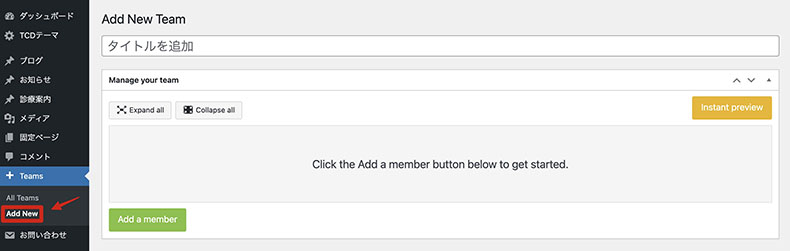
タイトル=グループ名ですので、ここで任意の名前を設定します。
これはフロント画面に表示されるものではありませんので、管理用の名前で大丈夫です。
(社員/アルバイト/開発チーム/マーケティングチームなど)
グループ内のメンバーを一人ずつ追加・設定
次にメンバーを一人ずつ追加していきます。
「Add a member」をクリックして、メンバーの登録画面を追加します。
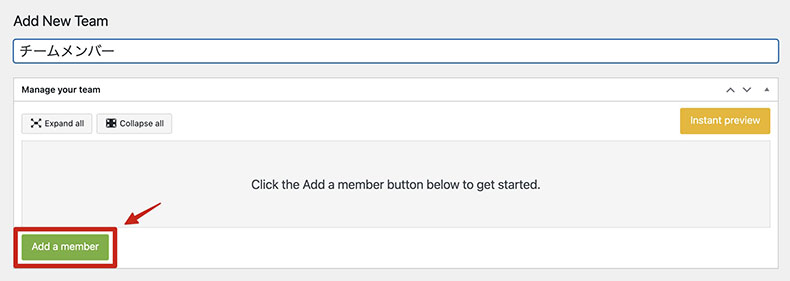
下記の画面でそれぞれ入力します。
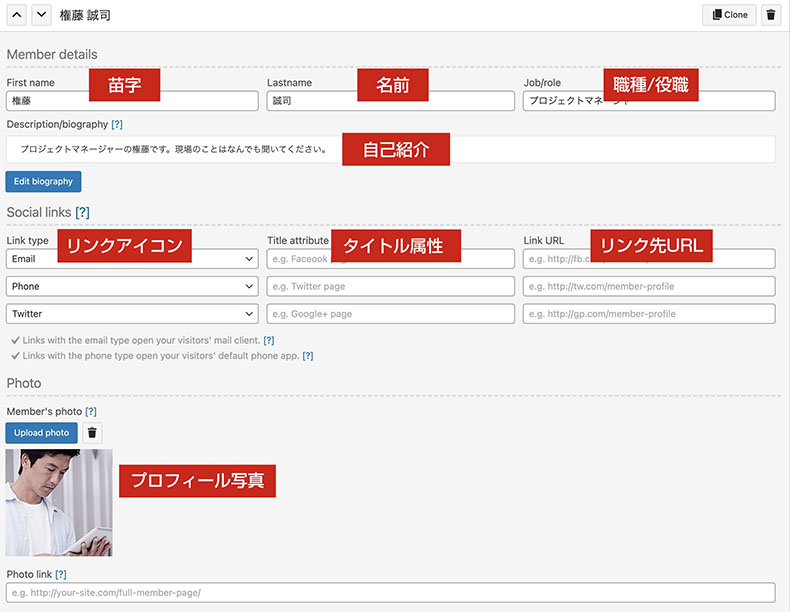
「First name」「Lastname」は、「太郎」「山田」と入力せずに、「山田」「太郎」と入力しておきましょう。英語圏のプラグインのため、姓名が逆に表示されてしまうためです。
「Social links」には、メールやWebサイトのリンクのほか、SNSのリンクアイコンがいくつか用意されています。メンバー個人のアカウントにリンクさせることも可能です。タイトル属性は、アイコンにカーソルを合わせた際にツールチップとして表示されます。
右上の「Settings」からカラム(列)数を設定可能です。人数によってレイアウトを変更できますが、その他の設定はデフォルトのままでも特に問題ありません。
ショートコードを埋め込む(完成イメージ有り)
あとは、編集画面右側の「Shortcode」からショートコードを固定ページなどにコピペすればOKです。
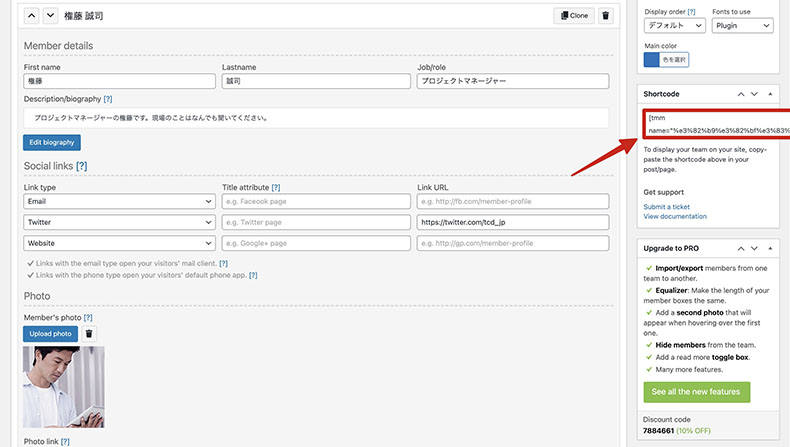
ワンカラムの固定ページに貼り付けるとこのように表示されます(↓は3カラムの例です)。スタッフやチームメンバーの紹介ページとして使えますね。
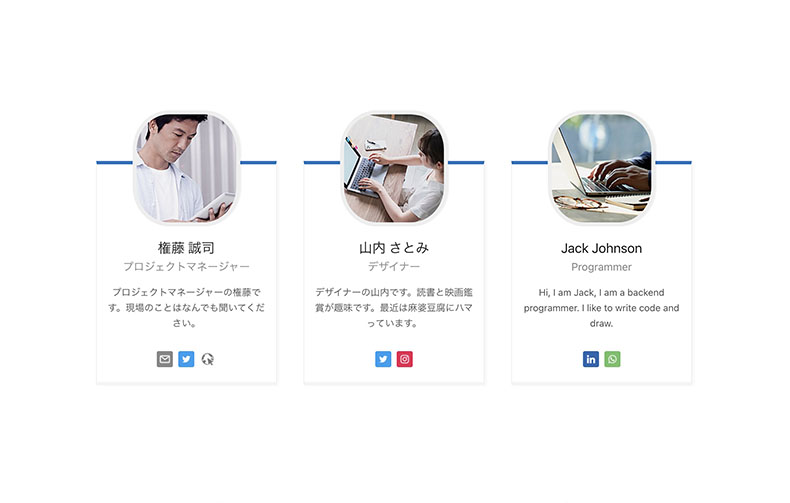
また、複数のグループを1ページ内に表示することももちろん可能です。
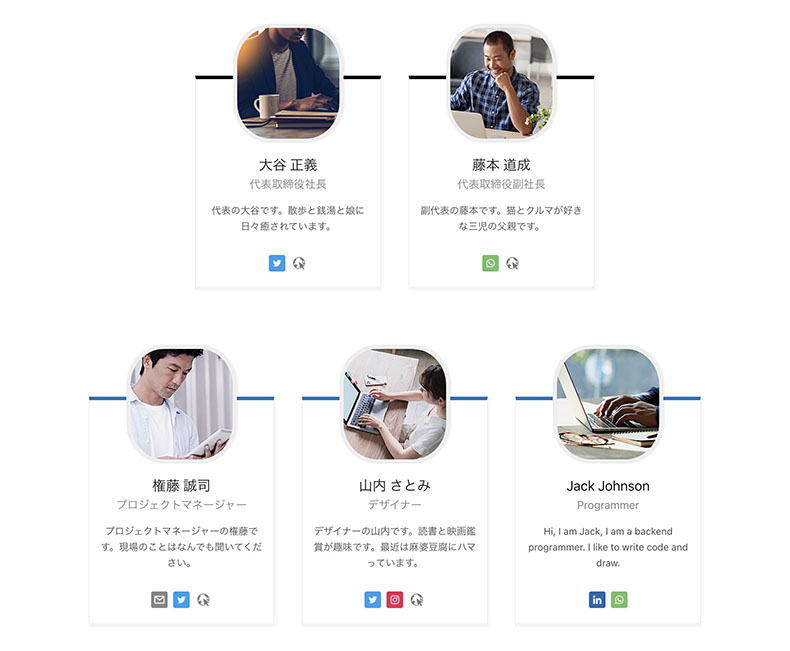
取締役と社員で分けたり、営業や企画チームで分けるなどして使えます。上の例では、取締役グループの編集画面で2カラムに設定して、Main colorを「黒」に変更しています。
投稿者の一覧ページとして使う方法
「Team Members」を応用すると、ブログメディアの投稿者一覧のようなページも作成可能です。
多くのTCDテーマでは、投稿者ごとに次のようなページが生成されますが、これらの投稿者を一覧にまとめたページのことです。
例えば、企業サイトで社員ブログを発信する場合、1人ひとりが書いた記事は確認できますが、社員を一覧で確認できるページが無いんですよね。TCDテーマではコンセプトに合わせて「投稿者一覧ページ」を実装しているものもありますが、すべてのテーマに実装されているわけではありません。
そこでこのプラグインの出番というわけです。
当記事でご紹介したようにメンバーのプロフィールをそれぞれ作成して、「投稿者ごとの記事一覧ページ」をリンク先に設定すればOKです。「投稿者全員を一覧表示するページ」が無いテーマでも、当プラグインを応用することで近い運用が可能になります。
とはいえ、記事と投稿者を完全に紐づけて、デザインにも統一感を出すとなるとカスタマイズが必要です。そこで手前味噌になりますが、いくつか弊社テーマを参考に挙げておきます。
投稿者の一覧ページを実装しているTCDテーマの例
NULL
開発者ブログをコンセプトに開発されたテーマです。複数人で運営することも想定していますので、次のような投稿者の一覧ページを運用できます。ブログ記事とその投稿者が紐づく仕様です。
CODE.
複数人で運営するWebメディアを想定して開発されています。各特色を持ったメンバーを一覧表示できます。こちらもブログ記事下のプロフィール情報と紐づくようになっています。
EVERY
会員制サイトを運営できるテーマです。デモでは「レシピ動画コンテンツ」として使っているカスタム投稿の投稿者と紐づく仕様になっています。
まとめ
プロフィール一覧ページを簡単に作れるプラグインをご紹介いたしました。
操作も簡単ですので、スタッフやメンバーのプロフィール情報を一覧で表示したい際にはぜひご活用ください。個人のSNSアカウントなどと紐付けるのもいいかもしれません。
「Team Members」で作成できるプロフィール情報は簡略なものですが、本格的にプロフィールページを作る際は、こちらの記事もぜひ参考にしてみてください。

「ブログのプロフィールって、何を書けばいいのか?」 「とりあえず性格とか趣味を書いてみたけど、これでいいのか?」 こんな疑問はありませんか? この記事では、ブログのプロフィール(自己紹介)ページの目的や、書くべき項目、注意点を解説します。 プロフィールページの作成は、そう難しいも...
ちなみにTCDテーマなら記事下に投稿者プロフィールを表示できます。





















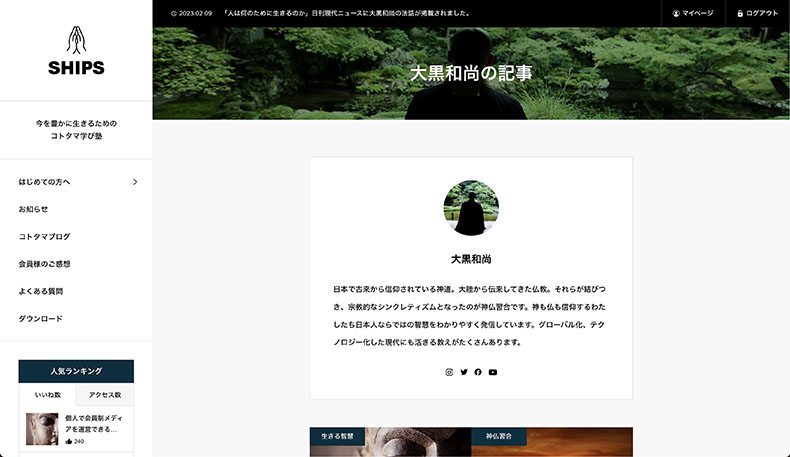

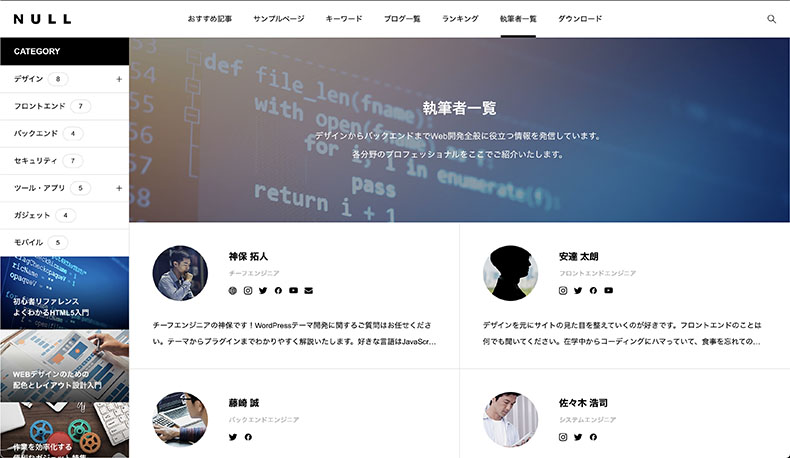
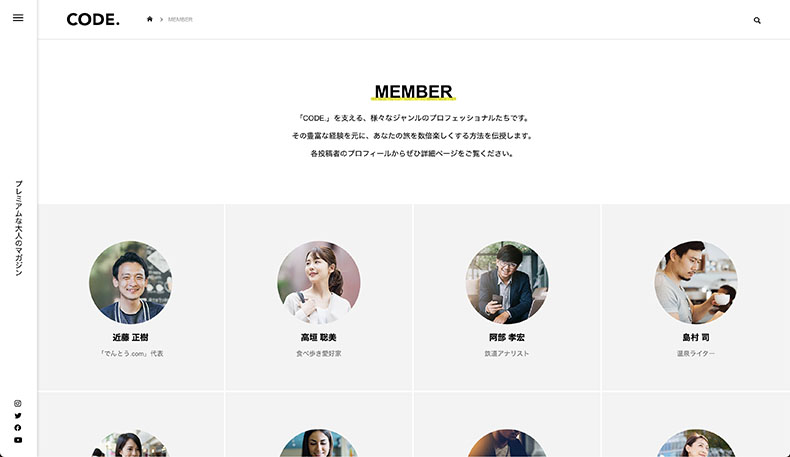
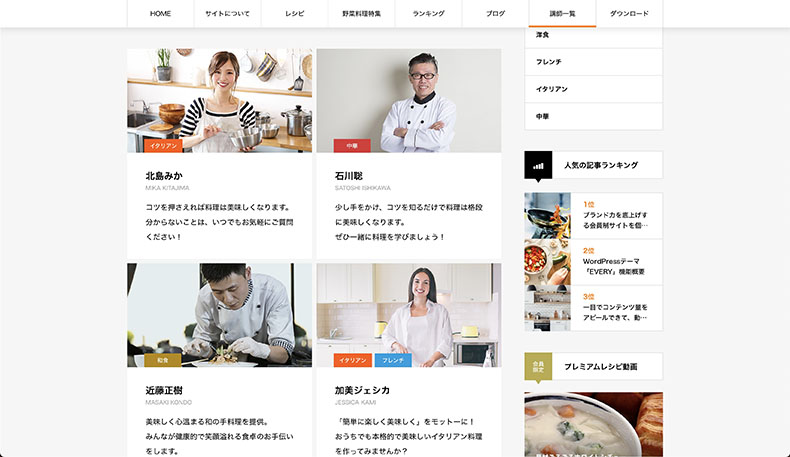
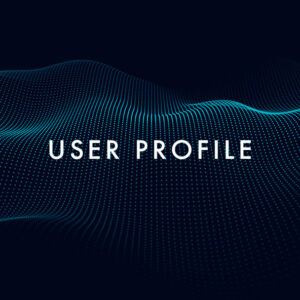




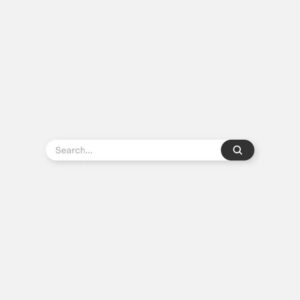

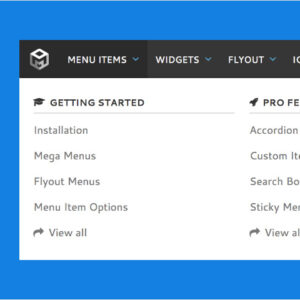























コメント